解决VMware Workstation桥接模式无法联网问题
编辑:狂族晨曦 来源:系统运维,经验杂笔 日期:2017-04-12 阅读: 15,696 次 1 条评论 » 百度已收录
最后更新时间:2022-04-02
因为工作原因,先森经常会用到虚拟机做测试,然而也经常遇到桥接模式没有办法联网,无法获取IP地址的问题。以往先森的做法都是重启VMware Workstation甚至重启物理机,但这些往往都很误事,所以先森决定好好找找问题原因,幸运的是,先森找到了问题所在。
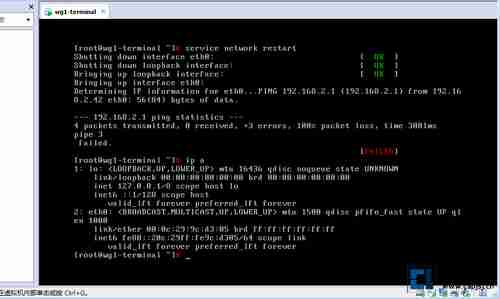
桥接模式获取不到IP
解决问题
问题如上图,重启网络会在获取IP那一步等待很久(DHCP),然后报错,查看IP可以看到eth0没有IP地址。这种情况的原因可能是由于桥接模式桥接的网卡不正确,解决步骤如下。
第一步,VMware中点击“编辑”->“虚拟网络编辑器”;
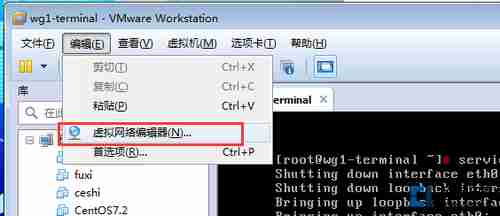
虚拟网络编辑器
第二步
VMware默认的桥接模式中桥接方式为“自动”,而自动,可能就将网络桥接到其他网卡上去了,所以造成无法联网。
这时候第二步就是把桥接到的网卡选择为物理机上网的网卡。
点击电脑右下角的网络,再点击“打开网络和共享中心”,打开后选择“更改适配器设置”。在连接网络的适配器下面有网卡的名称,如先森的是“本地连接”下的“Realtek PCIe GBE Family Controller”。这时候就将VMware的桥接模式桥接到“Realtek PCIe GBE Family Controller”这个网卡,点击确认保存即可。
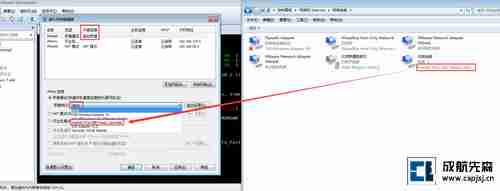
更改桥接网卡设置
第三步
这时候再重启网络,即可获取到IP地址。
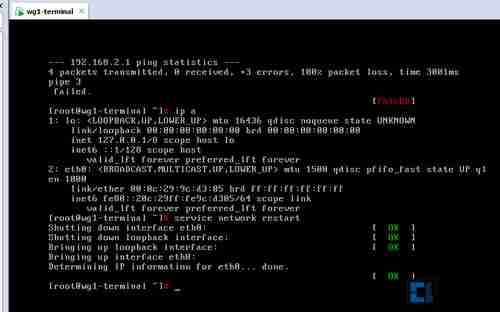
网络恢复正常
历史上的今天:
- 2016: 全站CDN缓存加速之接入百度云加速(6)
除特别注明外,本站所有文章均为成航先森 www.capjsj.cn 原创,本文共553个字
转载请注明出处来自https://www.capjsj.cn/vmware_network_error.html
转载请注明出处来自https://www.capjsj.cn/vmware_network_error.html
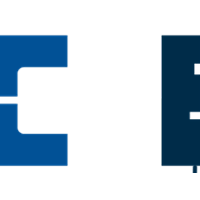


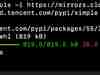

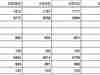


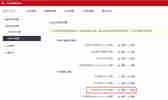

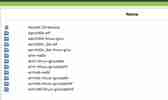
 川公网安备 51011202000104号
川公网安备 51011202000104号
这看着像批处理!